2023-07-20 335
win11怎么删除软件
1、进入开始菜单,点击“设置”打开win11设置界面;
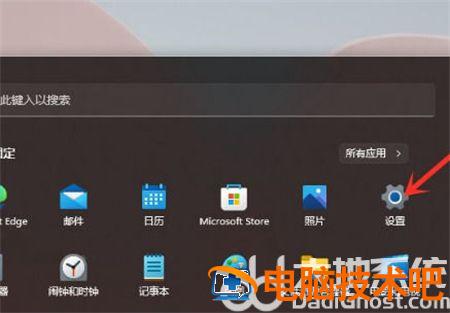
2、进入“应用”界面,点击“应用和功能”选项;
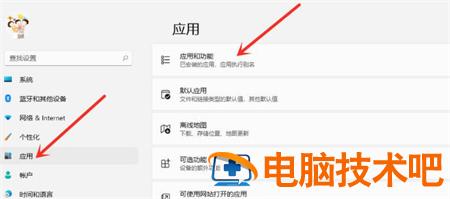
3、进入“应用和功能”界面,在应用列表中找到要卸载的应用,点击右侧的三个点;
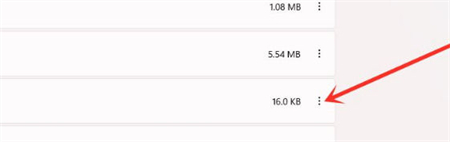
4、在弹出的菜单中点击“卸载”;
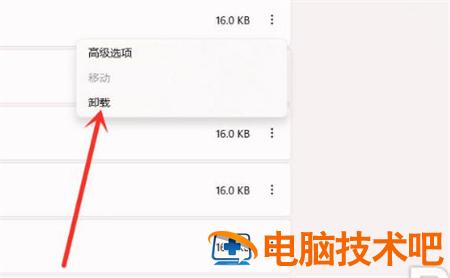
5、在弹出的窗口中点击“卸载”即可。
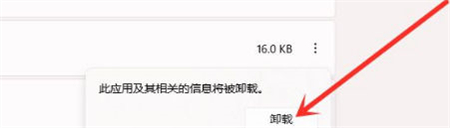
上述就是关于win11怎么删除软件的内容,希望可以帮到大家。
原文链接:https://000nw.com/18611.html
=========================================
https://000nw.com/ 为 “电脑技术吧” 唯一官方服务平台,请勿相信其他任何渠道。
系统教程 2023-07-23
电脑技术 2023-07-23
应用技巧 2023-07-23
系统教程 2023-07-23
软件办公 2023-07-11
系统教程 2023-07-23
软件办公 2023-07-11
软件办公 2023-07-12
软件办公 2023-07-12
软件办公 2023-07-12
扫码二维码
获取最新动态
